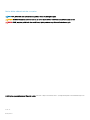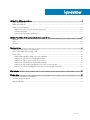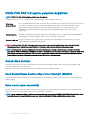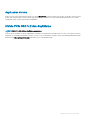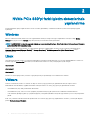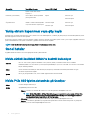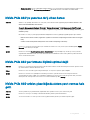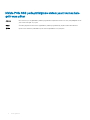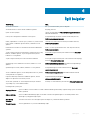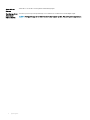Dell PowerEdge Express Flash NVMe PCIe SSD Kullanici rehberi
- Tip
- Kullanici rehberi

Dell Express Flash NVMe PCIe SSD Kullanıcı
Kılavuzu

Notlar, dikkat edilecek noktalar ve uyarılar
NOT: NOT, ürününüzü daha iyi kullanmanıza yardımcı olacak önemli bilgiler sağlar.
DİKKAT: DİKKAT, donanımda olabilecek hasarları ya da veri kaybını belirtir ve bu sorunun nasıl önleneceğini anlatır.
UYARI: UYARI, meydana gelebilecek olası maddi hasar, kişisel yaralanma veya ölüm tehlikesi anlamına gelir.
© 2019 Dell Inc. veya bağlı kuruluşları. Tüm hakları saklıdır. Dell, EMC ve diğer ticari markalar, Dell Inc. veya bağlı kuruluşlarının ticari markalarıdır. Diğer ticari
markalar ilgili sahiplerinin ticari markaları olabilir.
2019 - 03
Revizyon A00

İçindekiler
1 NVMe PCIe SSD'ye genel bakış......................................................................................................................4
NVMe PCIe SSD U.2......................................................................................................................................................... 4
NVMe PCIe SSD AIC.........................................................................................................................................................5
NVMe PCIe SSD özellikleri................................................................................................................................................5
NVMe PCIe SSD U.2 aygıtını çalışırken değiştirme.................................................................................................. 6
Genel cihaz durumu..................................................................................................................................................... 6
NVMe PCIe SSD U.2'den önyükleme.........................................................................................................................7
2 NVMe PCIe SSD'yi farklı işletim sistemlerinde yapılandırma...........................................................................8
Windows..............................................................................................................................................................................8
Linux.....................................................................................................................................................................................8
VMware...............................................................................................................................................................................8
3 Sorun giderme............................................................................................................................................... 9
NVMe PCIe SSD Taşıyıcısı LED göstergeleri...................................................................................................................9
Yanlış sistem kapanması veya güç kaybı.........................................................................................................................10
Genel hatalar..................................................................................................................................................................... 10
NVMe sürücü özellikleri iDRAC'ta kesintili kullanılıyor.............................................................................................10
NVMe PCIe SSD işletim sisteminde görünmüyor................................................................................................... 10
NVMe PCIe SSD'ye yazarken G/Ç cihazı hatası..................................................................................................... 11
NVMe PCIe SSD performans ölçümü optimal değil................................................................................................ 11
NVMe PCIe SSD aniden çıkarıldığında sistem yanıt vermez hale gelir.................................................................. 11
NVMe PCIe SSD yerleştirildiğinde sistem yanıt vermez hale gelir veya çöker.................................................... 12
4 İlgili belgeler................................................................................................................................................. 13
5 Yardım alma..................................................................................................................................................15
Sistem Servis Etiketinizin yerini bulma........................................................................................................................... 15
Dell EMC ile iletişime geçme............................................................................................................................................15
Belge geri bildirimi.............................................................................................................................................................15
İçindekiler
3

NVMe PCIe SSD'ye genel bakış
Dell NVMe PCIe SSD ürünleri hem 2,5 inç (U.2) hem de eklenti denetleyicisi (AIC) form faktörlerini içerir.
Depolama yönetimi uygulamaları, NVMe PCIe SSD'yi yönetip yapılandırmanızı sağlar. Bu uygulamalar ayrıca birden çok NVMe PCIe SSD'yi
kontrol edip izlemeye olanak tanır ve çevrimiçi bakım olanağı sağlar.
NVMe PCIe SSD çözümü, işletim sistemi öncesi aygıt yönetimi için Birleşik Genişletilebilir Bellenim Arabirimini (UEFI) ve İnsan Arabirim
Altyapısını (HII); işletim sistemi aygıt yönetimi için OpenManage Server Administrator (OMSA) uygulamasını ve yerel veya uzak aygıt
yönetimi için de Yaşam Döngüsü Denetleyicisi özellikli Tümleşik Dell Uzaktan Erişim Denetleyicisini (iDRAC) destekler. NVMe PCIe SSD
çözümü, yalnızca seçilmiş PowerEdge sistemlerinde UEFI, HII ve Yaşam Döngüsü Denetleyicili iDRAC yönetimini destekler. NVMe PCIe SSD
aygıt yönetimi için OMSA ise desteklenen tüm PowerEdge sistemlerinde kullanılabilir.
NOT: Bu belge, tüm yönetim ve yapılandırma işlemleri için OMSA, iDRAC veya HII seçeneğini kullanacağınızı varsayar. Bu araçların
kullanımı ile ilgili bilgilere yönelik bağlantılar için bkz. İlgili belgeler.
NOT: iDRAC/LC uzaktan yönetimi hakkında daha fazla bilgi için platformunuzun belgelerine bakın.
Konular:
• NVMe PCIe SSD U.2
• NVMe PCIe SSD AIC
• NVMe PCIe SSD özellikleri
NVMe PCIe SSD U.2
NVMe PCIe SSD U.2'yi sunucuya takmadan önce taşıyıcısına takın.
1
4 NVMe PCIe SSD'ye genel bakış

NVMe PCIe SSD AIC
NVMe PCIe SSD AIC form faktörünü uygun sistem kartı yuvasına takın. Daha fazla bilgi için sunucu belgelerinize bakın.
NVMe PCIe SSD özellikleri
NVMe PCIe SSD'leri çalışırken değiştirme, aygıt durumu, SMART, kalan orantılı yazma, aygıt yazma durumu ve önyükleme özellikleri dahil
benzersiz ve güçlü bir özellik seti sunar.
NVMe
PCIe SSD'ye genel bakış 5

NVMe PCIe SSD U.2 aygıtını çalışırken değiştirme
NOT: NVMe PCIe SSD AIC'ler çalışırken değiştirmeyi desteklemez.
Desteklenen NVMe PCIe SSD U.2 aygıtına yönelik çalışırken değiştirme işlevleri aşağıda açıklanmıştır:
Düzenli veya
Çalışırken Ekleme
En son önyüklemeden bu yana, daha önce benzer bir aygıt takılmamış olan çalışan bir sisteme bir aygıt takın. NVMe
PCIe SSD'leri destekleyen sistemler, Dell tarafından desteklenen bir işletim sistemi içerisinde çalışırken takma
durumunda PCIe kaynak dengelemesini kullanacak şekilde yapılandırılmıştır. Bu önceden ayarlanmış sistem
yapılandırması ile, desteklenen işletim sistemlerinde gerçekleştirildiğinde çalışırken takma işlemi sorunsuz
gerçekleştirir.
Sorunsuz Kaldırma Çalışan bir sistemden bir aygıtı kaldırın. Aygıtı fiziksel olarak kaldırmadan önce, sisteme aygıtın çıkarılacağı bilgisini
vermeniz gerekir. Bu bildirim, çalışırken çıkarmayı sorunsuz bir işlem olarak tanımlar.
Sorunsuz Değiştirme Bir aygıtı sistemden sorunsuz olarak çıkarın ve desteklenen bir aygıtla değiştirin. Çıkarılan aygıt ve onun yerine
yerleştirilen aygıt aynı aygıt sürücüsünü kullanır.
UYARI: Dell, bir NVMe PCIe SSD U.2'yi çıkarmadan önce sisteme bilgi vermenizi kesinlikle önerir. Daha fazla bilgi için Dell
OpenManage Server Administrator veya Tümleşik Dell Uzaktan Erişim Denetleyicisi kullanıcı kılavuzlarına bakın.
NOT: Sorunsuz şekilde çalışırken değiştirme işlemi, sadece desteklenen bir işletim sistemini çalıştıran desteklenen bir Dell
sistemine bir NVMe PCIe SSD aygıtı takıldığında desteklenir. Sistem BIOS'una veya Hll yapılandırmasına erişirken bir NVMe PCIe
SSD aygıtını takmayın veya çıkarmayın. NVMe PCIe SSD aygıtınız için doğru donanım kurulumunu gerçekleştirdiğinizden emin
olmak için Dell.com/support/manuals adresindeki sisteme özgü kullanıcı el kitabına bakın.
Genel cihaz durumu
Dell Express Flash NVMe PCIe SSD'leri aygıtın durumunu izlemenize olanak sağlayan SMART, kalan orantılı yazma dayanıklılığı ve aygıt
yazma durumu gibi birden fazla özellik içerir.
Dell Express Flash SSD'nizin genel durumunu korumaya yardımcı olmak için bu özellikleri kullanın.
Kendi Kendini İzleme Analizi ve Raporlama Teknolojisi (SMART)
Tümleşik Dell Uzaktan Erişim Denetleyicisi ve Dell OpenManage Server Administrator gibi Dell yönetim araçları, uyarı içeriği sağlamak için
SMART'ı kullanır.
Kalan orantılı yazma dayanıklılığı
NVMe PCIe SSD, yazılan toplam bayt olarak aygıta maksimum miktarda veri yazılmasını garanti eder. NVMe PCIe SSD bu sınırları kendi
kendine izler ve bu sınırlara ulaştığınızda yazılım yönetimi uygulamaları sizi bilgilendirir.
NOT
: Yazılan toplam bayt eşiğine ulaşıldıktan sonra aygıta yazmaya devam ederseniz NVMe PCIe SSD'nin güç kapalı iken verileri
sakladığı süre azalarak aygıt özelliklerinin altına iner. Daha fazla bilgi için SSD'nizin teknik özellikler sayfasına bakın.
6 NVMe PCIe SSD'ye genel bakış

Aygıt yazma durumu
Aygıt mevcut boş sektörlerini tüketirse NVMe PCIe SSD'si Write Protect (Yazma Korumalı) (Salt Okunur) moda girer. Yazma Korumalı
modda, aygıt üzerinde yalnızca okuma işlemleri gerçekleştirebilirsiniz. NVMe PCIe SSD bu sınırları kendi kendine izler ve bu sınırlara
ulaştığınızda yazılım yönetimi uygulamaları sizi bilgilendirir.
NVMe PCIe SSD U.2'den önyükleme
NOT: NVMe PCIe SSD AIC'den önyükleme yapamazsınız.
Dell, UEFI BIOS önyükleme modu için yapılandırılmış olan belirli PowerEdge platformlarında NVMe PCIe SSD U.2'lere işletim sistemleri
kurulmasını ve önyüklenmesini destekler. NVMe PCIe SSD U.2'nin sisteminizde bir önyükleme aygıtı olarak kullanılıp kullanılamayacağını
belirlemek için Dell.com/support/manuals adresinden sisteme özgü belgelere bakın.
NVMe PCIe SSD'ye genel bakış 7

NVMe PCIe SSD'yi farklı işletim sistemlerinde
yapılandırma
Sisteminizle birlikte sipariş ettiğiniz NVMe PCIe SSD önceden yapılandırılmış ve kullanıma hazırdır. Bu ayarlara nasıl erişileceği aşağıda
açıklanmıştır.
Windows
Windows tabanlı sistemlerde, NVMe PCIe SSD aygıtlarında bir denetleyici varlığı ve bir aygıt varlığı bulunur. Denetleyici varlığı, Device
Manager’daki (Aygıt Yöneticisi) Storage (Depolama) denetleyici menüsünün altında görüntülenir.
NOT: Dell S140 RAID birimlerinde yapılandırıldığında ayrı aygıt girişleri gösterilmez. Daha fazla bilgi için Dell.com/support/manuals
adresindeki Dell S140 belgelerine bakın.
NVMe PCIe SSD sürücüsünü yüklerken veya güncellerken denetleyici varlığını kullanın. NVMe PCIe SSD'yi Windows'da kullanmak için
Computer Management (Bilgisayar Yönetimi) > Storage (Depolama) > Disk Management Tool (Disk Yönetimi Aracı) yoluyla
yapılandırabilirsiniz.
Linux
Linux tabanlı sistemlerde, NVMe PCIe SSD'leri bölümlendirme aracından aygıt adını belirterek veya seçerek yapılandırabilirsiniz. NVMe PCIe
SSD'lerin aygıt adı /dev/nvmeXn1'dir, burada X, sistemdeki her bir NVMe PCIe SSD'ye karşılık gelen sayıdır. Örneğin:
/dev/nvme0n1
/dev/nvme1n1
/dev/nvme2n1
NVMe PCIe SSD ile ilgili görevleri yönetmek ve gerçekleştirmek için OpenManage Server Administrator'ı kullanın.
VMware
VMware sistemlerinde, NVMe PCIe SSD'leri veri deposu olarak veya geçiş işlemleri için yapılandırmak amacıyla vSphere Client'ı
kullanabilirsiniz. Bununla birlikte, aşağıdaki sınırlamalar nedeniyle NVMe PCIe SSD'yi geçiş işlemi için yapılandırmak önerilmez:
• Sanal Makine'nin (VM) anlık görüntülerinin alınamaması.
• Sanal Makinenin (VM), VMotion ve DRS (Dağıtılmış Kaynaklar Planlayıcısı) gibi yük devretme özelliklerini artık kullanamaması.
• USB anahtarları gibi diğer aygıtlar için çalışırken değiştirme yeteneğinin kaybedilmesi. Başka bir aygıt eklemek için önce VM'yi kapatmanız
gerekir.
Dell'e özel çözümlerle tanımlanan durumlar dışında NVMe PCIe SSD'nin geçiş işlemi için yapılandırılması önerilmez. Çözüme ilişkin belgeler
için bkz. Dell.com/support/manuals.
2
8 NVMe PCIe SSD'yi farklı işletim sistemlerinde yapılandırma

Sorun giderme
NOT: NVMe PCIe SSD'niz ile ilgili yardım almak için bkz. Dell EMC ile iletişime geçme.
Konular:
• NVMe PCIe SSD Taşıyıcısı LED göstergeleri
• Yanlış sistem kapanması veya güç kaybı
• Genel hatalar
NVMe PCIe SSD Taşıyıcısı LED göstergeleri
NVMe PCIe SSD U.2 taşıyıcısının üzerindeki LED'ler her bir fiziksel aygıtın durumunu belirtir. Muhafazanızdaki her NVMe PCIe SSD
taşıyıcısının bir etkinlik LED'i (yeşil) ve bir durum LED'i (iki renkli, yeşil/sarı) vardır. Etkinlik LED'i aygıta her erişildiğinde yanıp söner.
Rakam 1. NVMe PCIe SSD aygıt taşıyıcısı LED göstergeleri
1
durum göstergesi 2 etkinlik göstergesi
3 serbest bırakma düğmesi
İşletim sistemi çalışırken durum göstergesi aygıtın geçerli durumunu gösterir. Aşağıdaki tabloda, aygıt durumları ve bunlarla ilişkili LED
gösterge kodları listelenmiştir.
Tablo
1. NVMe PCIe SSD U.2 durumları ve LED gösterge kodları
Durum Adı Yuva/Cihaz Durumu Durum LED'i (Yeşil) Durum LED'i (Sarı)
Cihaz durumu kapalı Sunucu veya cihazın gücü açık
değildir.
Kapalı Kapalı
Cihaz çevrimiçi Cihazın gücü açıktır. Açık Kapalı
Cihaz kimliği (Yanıp sönüyor) Cihaz yuva konumunu belirliyor
veya ana makine işletim
sisteminden bir Prepare for
Removal (Kaldırma için Hazırlık)
komutu alındığını belirtiyor.
250 msn açık
250 msn kapalı
Kapalı
Cihaz hata verdi Cihaz yanıt vermediğinden veya
kritik bir hata durumuyla
karşılaştığından, ana makine
Kapalı
250 msn açık
250 msn kapalı
3
Sorun giderme 9

Durum Adı Yuva/Cihaz Durumu Durum LED'i (Yeşil) Durum LED'i (Sarı)
işletim sistemi artık cihaza
erişemiyor.
Read Only (Salt Okunur) Cihaz sadece okuma işlemlerini
yerine getirecektir.
Kapalı
250 msn açık
250 msn kapalı
Öngörülen arıza SMART özellik seti bir düşürülme
veya arıza durumu öngörmüştür.
250 msn kapalı
250 msn açık
250 msn açık
250 msn kapalı
Yanlış sistem kapanması veya güç kaybı
Ana bilgisayar sisteminde elektrik kesintisi olursa, NVMe PCIe SSD dahili kapanma yordamını gerçekleştirmeye zaman bulamayabilir. Böyle bir
durumda aygıt bir kurtarma moduna girebilir.
Bu kurtarma sürecine yeniden oluşturma da denir. Yeniden oluşturma sırasında, ana makine işletim sistemi çok az erişim sağlayabilir. Kurtarma
işlemi tamamlandıktan sonra işletim sistemlerinin çoğundan cihaza tamamen erişilebilir.
NOT: Dell, tüm Dell sistemleri için yedek güç çözümleri kullanmanızı tavsiye eder.
Genel hatalar
Aşağıdaki bölümde NVMe PCIe SSD ile ilgili genel hatalar açıklanmaktadır.
NVMe sürücü özellikleri iDRAC'ta kesintili kullanılıyor
Açıklama
Bir PCIe SSD sisteme çalışırken takıldıktan sonra yan bant (iDRAC) üzerinden NVMe sürücü özellikleri
kullanılamayabilir. PCIe SSD'si bir dosya sistemiyle biçimlendirildiyse veya PCIe SSD’sinde veri varsa bu sorunun daha
büyük olasılıkla görülebilir.
Sebep NVMe sürücüleri üzerindeki yan bant denetleyicisi, başlatmayı zamanında tamamlamayarak iDRAC'ın aygıtı
envantere kaydetmesini engeller.
Çözüm Bir AC güç döngüsünden sonra, sistem takılan aygıtları iDRAC'de listelemelidir.
NVMe PCIe SSD işletim sisteminde görünmüyor
Sebep
Donanım düzgün takılmamıştır.
Çözüm Aşağıdaki bileşenleri kontrol edin:
• Cihazlar: NVMe PCIe SSD'lerin bir NVMe PCIe SSD arka paneline takıldığından emin olun.
NOT: NVMe PCIe SSD'ler NVMe PCIe SSD arka panelleriyle birlikte kullanılmalıdır. NVMe PCIe
SSD için doğru yapılandırmayı gerçekleştirdiğinize emin olmak için Dell.com/support/manuals
adresindeki platforma özgü Kullanıcı El Kitabı'na bakın.
• Arka panel: NVMe PCIe SSD arka panel kablolarının doğru şekilde bağlandığından emin olun.
• Kablolar: PCIe kabloları yapılandırmaya özgüdür. Arka panel kablo konnektörlerinin arka panele ve genişletme
kartına veya sistem kartına bağlandığından emin olun.
10 Sorun giderme

• Genişletme kartı: Sunucu yapılandırılmasında kullanılıyorsa, PCIe genişletme kartının desteklenen doğru yuvaya
takıldığından emin olun. Dell.com/support/manuals adresindeki sisteme özel kullanıcı el kitabına bakın.
NVMe PCIe SSD'ye yazarken G/Ç cihazı hatası
Açıklama
Windows olay günlüğü, bir NVMe PCIe SSD'ye ilk yazma denemesinde aşağıdaki girişleri bildirebilir
Event ID 7: The
device, \Device\Harddisk\DRX, has a bad block.
Computer Management (Bilgisayar Yönetimi) > Storage (Depolama) > Disk Management (Disk Yönetimi)
özelliğini kullanılarak cihaz başlatılmak istendiğinde, aşağıdaki mesaj görüntülenir:
Virtual Disk Manager, Data Error (cyclic
redundancy check)
.
Bir NVMe PCIe SSD'ye yazma girişiminde bulunulduğunda Linux mesaj günlüğü aşağıdaki girişleri rapor edebilir:
•
Buffer I/O error on device nvmeXn1, logical block Y (where X is the number corresponding to the device and Y is the logical
block)
•
nvmeXn1: unable to read partition table (where X is the number corresponding to the device)
Sebep NVMe PCIe SSD'lerin yazma döngüsü sayısı sınırlıdır. Bir NVMe PCIe SSD yazma sayısını doldurduğunda, Yazma
Korumalı (Salt Okunur) moda girer.
Çözüm NVMe PCIe SSD'nin Read-Only Mode (Salt-Okunur Mod)'da olup olmadığın teyit etmek için sistem yönetimi
uygulamalarını kullanarak NVMe PCIe SSD durumunu kontrol edebilirsiniz. Daha fazla açıklama için bir Dell Teknik
Servis temsilcisine başvurun.
NVMe PCIe SSD performans ölçümü optimal değil
Açıklama
NVMe PCIe SSD'nin performansını etkileyen bir dizi faktör bulunur. Dell bu cihazların performansını optimize etmek
için temel kurulum önlemleri alınmasını önerir.
Sebep NVMe PCIe SSD önceden uygun hale getirilmemiştir ve/veya BIOS ayarları optimal değildir.
Çözüm NVMe PCIe SSD'nin ön koşullandırması olmadan, performans ölçümleri cihazın uzun süreli performansını
yansıtmadığı için yanıltıcı olabilir. Ön koşullandırma, belirli bir süre veri geçişini tutarlı hale getiren ash yönetimini
etkinleştirir. Katı Hal Depolama Performans Testi Teknik Özellikleri için bkz. snia.org.
NVMe PCIe SSD aniden çıkarıldığında sistem yanıt vermez hale
gelir.
Açıklama
Cihazın çıkarılması için gerekli hazırlık yapılmadan cihaz çıkarılırsa sistem yanıt vermez hale gelir.
Sebep NVMe PCIe SSD için PowerEdge sunucularında Aniden Çıkarma işlemi desteklenmez.
Çözüm Söz konusu NVMe PCIe SSD için Dell Yönetim uygulamasından Çıkarmaya Hazırlama işlemini yapın. .
Sorun giderme 11

NVMe PCIe SSD yerleştirildiğinde sistem yanıt vermez hale
gelir veya çöker
Açıklama BIOS sistemi veya HII yapılandırma yardımcı programlarına erişirken bir NVMe PCIe SSD yerleştirildiğinde sistem
yanıt vermez hale gelir veya çöker.
Sebep Önceden çalıştırılan sistemin sistem yapılandırma yardımcı programlarında, çalışırken takma desteklenmez.
Çözüm
İşletim sistemi tamamen yüklendikten ya da sunucu kapatıldıktan sonra yerleştirin.
12 Sorun giderme

İlgili belgeler
Yapılacak iş... Bkz...
Sisteminizi rafa kurma Raf çözümünüzle birlikte gelen raf belgeleri
Sisteminizi kurma ve sistem teknik özelliklerini öğrenme Başlangıç Kılavuzu
İşletim sistemini yükleyin İşletim sistemi belgelerini Dell.com/operatingsystemmanuals
adresinde bulabilirsiniz.
Dell Systems Management teklierinin özetini görme Dell OpenManage Sistemleri Yönetimi Genel Bakış Kılavuzu,
Dell.com/openmanagemanuals
iDRAC yapılandırma ve oturum açma, yönetilen ve yönetim sistemi
kurma, iDRAC özelliklerini öğrenme iDRAC'yi kullanarak sorun
giderme
Tümleşik Dell Uzaktan Erişim Denetleyicisi Kullanıcı Kılavuzu,
Dell.com/esmmanuals
RACADM alt komutlarını ve desteklenen RACADM arabirimlerini
öğrenme
iDRAC ve CMC için RACADM Komut Satırı Başvuru Kılavuzu,
Dell.com/esmmanuals
Yaşam Döngüsü Denetleyicisi'ni başlatma, etkinleştirme, devre dışı
bırakma, özellikleri öğrenme, Yaşam Döngüsü Denetleyicisi'ni
kullanma ve sorun giderme
Dell Yaşam Döngüsü Denetleyicisi Kullanıcı Kılavuzu, Dell.com/
esmmanuals
Yaşam Döngüsü Denetleyicisi Uzak Hizmetleri'ni kullanma Dell Yaşam Döngüsü Denetleyicisi Uzak Hizmetleri Hızlı Başlangıç
Kılavuzu, Dell.com/esmmanuals
OpenManage Server Administrator'ı kurma, kullanma ve sorun
giderme
Dell.com/openmanagemanuals adresindeki Dell OpenManage
Server Administrator Kullanıcı Kılavuzu
OpenManage Essentials yükleme, kullanma ve sorun giderme Dell OpenManage Essentials Kullanıcı Kılavuzu, Dell.com/
openmanagemanuals
Sistem özelliklerini öğrenme, sistem bileşenlerini takma ve çıkarma
ve bileşenlerde sorun giderme
Dell.com/poweredgemanuals adresindeki Kullanıcı El Kitabı
Depolama denetleyici kartlarının özelliklerini öğrenme, kartları
dağıtma ve depolama alt sistemini yönetme
Depolama denetleyicisi belgeleri, Dell.com/
storagecontrollermanuals
Sistem ürün yazılımının ve sistem bileşenlerini izleyen aracıların
oluşturduğu olay ve hata iletilerine bakın
Dell Olay ve Hata İletileri Başvuru Kılavuzu, Dell.com/esmmanuals
Ürün belgeleriniz şunları içerir:
Başlangıç
Kılavuzu Sistem özellikleri, sistem kurulumu ve teknik özellikler hakkında genel bir bakış sağlar. Bu belge ayrıca sisteminizle
birlikte gönderilir.
Kullanıcı El Kitabı Sistem özellikleri hakkında bilgi sağlar, sistemdeki sorunların nasıl giderileceğini ve sistem bileşenlerinin nasıl
takılacağını veya değiştirileceğini açıklar.
Rafa Montaj
Talimatları
Sisteminizi rafa nasıl monte edeceğinizi açıklar. Bu belge raf çözümünüzle birlikte gönderilir.
Yönetici Kılavuzu Sistemi yapılandırma ve yönetme hakkında bilgi sağlar.
4
İlgili belgeler 13

Sorun Giderme
Kılavuzu
Yazılımdaki ve sistemdeki sorunları giderme hakkında bilgi sağlar.
OpenManage Server
Administrator
Kullanıcı Kılavuzu
Sisteminizi yönetmek için Dell OpenManage Server Administrator'ı kullanma konusunda bilgiler sağlar.
NOT: Dell OpenManage Server Administrator ile ilgili belgeler için bkz. Dell.com/openmanagemanuals.
14 İlgili belgeler

Yardım alma
Sistem Servis Etiketinizin yerini bulma
Sisteminiz, eşsiz bir Hızlı Servis Kodu ve Servis Kodu ile tanımlanır. Servis Etiketini ve Hızlı Servis Kodunu görmek için sistemin ön tarafındaki
bilgi etiketini çıkarın. Servis etiketi de bulunabilir. Destek sayfasında GUI. Bu bilgiler Dell tarafından destek çağrılarının ilgili personele
yönlendirilmesi için kullanılır.
Dell EMC ile iletişime geçme
Dell EMC, çevrimiçi ortamda ve telefonla çeşitli destek ve hizmet seçenekleri sağlar. Etkin bir İnternet bağlantınız yoksa başvuru bilgilerini
satış faturanızda, irsaliyede, fişte veya Dell EMC ürün kataloğunda bulabilirsiniz. Uygunluk durumu ülkeye ve ürüne göre değişiklik gösterebilir
ve bazı hizmetler bölgenizde sunulmayabilir. Satış, teknik destek veya müşteri hizmeti konularında Dell EMC'ye başvurmak için:
1 Bkz. Dell.com/support/home.
2 Sayfanın sağ alt köşesindeki aşağı açılan menüden ülkenizi seçin.
3 Size özel destek için:
a Servis Etiketinizi girin alanına sistem servis etiketinizi girin.
b Gönder seçeneğini tıklatın.
Çeşitli destek kategorilerinin listelendiği destek sayfası görüntülenir.
4 Genel destek için:
a Ürün kategorinizi seçin.
b Ürün segmentinizi seçin.
c Ürününüzü seçin.
Çeşitli destek kategorilerinin listelendiği destek sayfası görüntülenir.
5 Dell EMC Global Teknik Destek iletişim bilgileri için:
a Global Teknik Destek seçeneğine tıklayın.
b Teknik Desteğe Başvurun sayfası Dell EMC Global Teknik Destek ekibi ile arama, sohbet veya e-posta yoluyla iletişim kurmak için
gerekli bilgileri görüntüler.
Belge geri bildirimi
Dell EMC belgesi sayfalarından birindeki Feedback (Geri Bildirim) bağlantısına tıklayın, formu doldurun ve geri bildiriminizi yollamak için
Submit (Gönder)'e tıklayın.
5
Yardım alma 15
-
 1
1
-
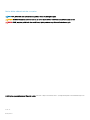 2
2
-
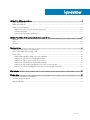 3
3
-
 4
4
-
 5
5
-
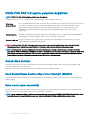 6
6
-
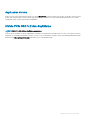 7
7
-
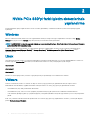 8
8
-
 9
9
-
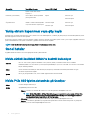 10
10
-
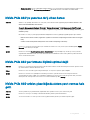 11
11
-
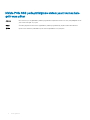 12
12
-
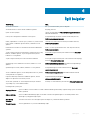 13
13
-
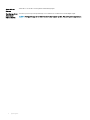 14
14
-
 15
15
Dell PowerEdge Express Flash NVMe PCIe SSD Kullanici rehberi
- Tip
- Kullanici rehberi
İlgili makaleler
-
Dell PowerEdge Express Flash NVMe PCIe SSD Şartname
-
Dell PowerEdge Express Flash NVMe PCIe SSD Kullanici rehberi
-
Dell PowerEdge RAID Controller S150 Kullanici rehberi
-
Dell PowerEdge RAID Controller S150 Kullanici rehberi
-
Dell PowerEdge R240 Kullanici rehberi
-
Dell DSS 9630 El kitabı
-
Dell DSS 9620 El kitabı
-
Dell PowerEdge R240 Kullanici rehberi
-
Dell PowerEdge R940xa El kitabı
-
Dell PowerEdge XE7440 El kitabı